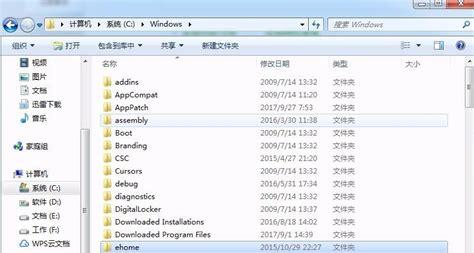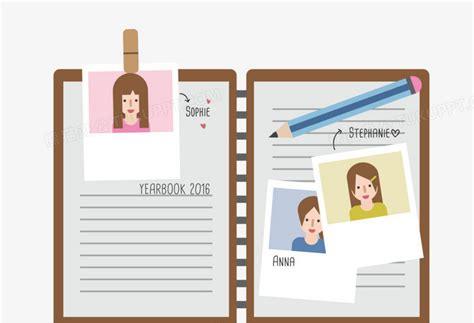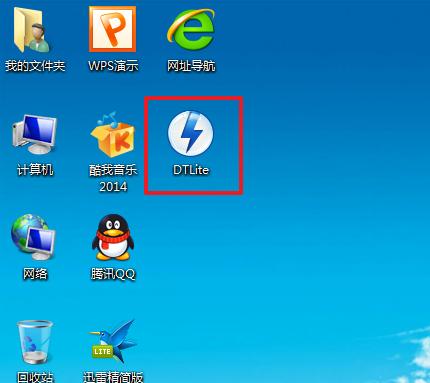一、用Nero刻录软件来刻录系统光盘教程
一、用Nero刻录软件来刻录系统光盘教程
第一步:打开Nero9.0的弹窗里出现。
(图1)
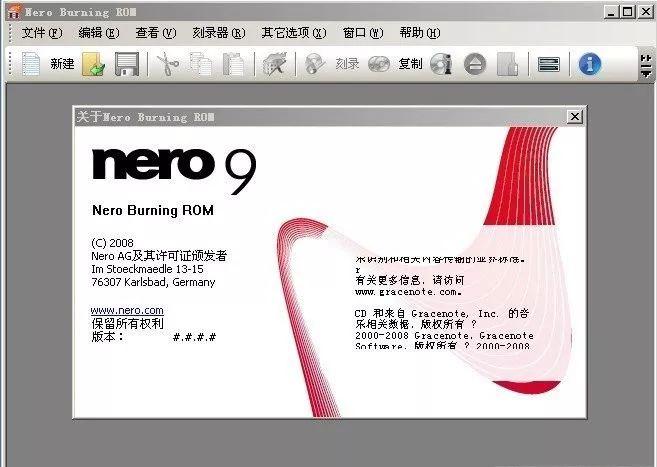
(图1)
第二步:选择文件-新建打开任务后,然后会出现下面的界面。
(图2)
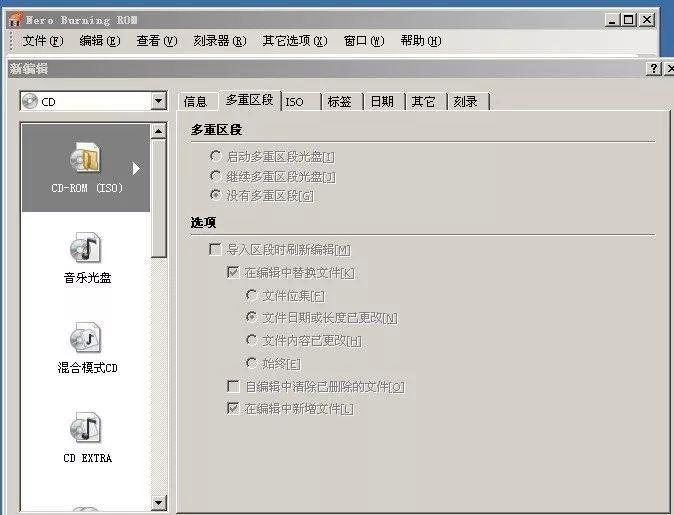
(图2)
第三步:打开选着xp74.com下载好的系统,这里我们演示选着电脑公司特别版装机增强版.
(图3)

(图3)
第四步:打开选择好后就会弹出选择刻录机(CD-RW或者DVD-RW) 选中驱动器,确定。(这里我的由于是虚拟测试的,所以跟你们的不一样,如果你们已经是有刻录机会出现(CD-RW或者DVD-RW) .选择他确定就可以了.)
(图4)
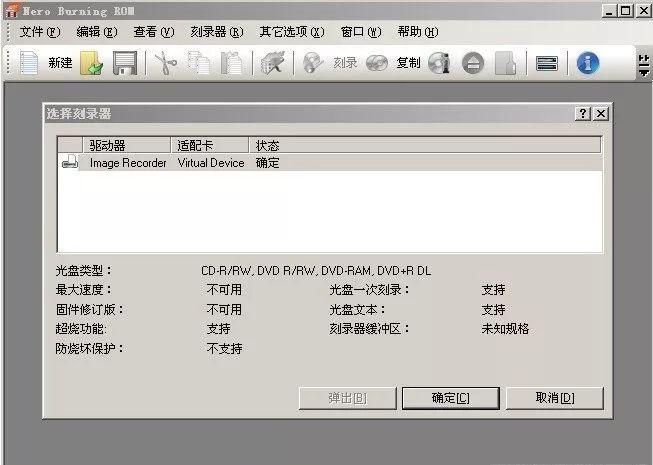
(图4)
第五步:如下一次还想追加数据请勾选“写入”,假如一次写满整个光盘或不想再写入数据则要勾选“结束光盘”以关闭整个光 盘。“确定最大速度”是在刻录前测试系统是否能跟得上刻录速度,如速度不够则会降低刻录速度,一定程度上避免了刻录失败的发生。 “模拟”的作用是在真正刻录以前模拟一下刻录的整个过程“写入速度”可以设定写入的速度,如时间足够应该尽量使用低速进行刻录,不但成功率高而且刻录的风 险也要小一些。“写入方法”中的“光盘一次性”其实就是DAO模式。“刻录份数”可设定刻录光盘的数量。在紧挨着“刻录份数”的地方通常会有一个可选项, 这里主要是对应于一些防刻死技术的选项。如果刻录机可支持这些功能,相应的功能选项就会打开,需要在这个位置打上对勾才能够使对应的刻不死技术生效。
(图5)
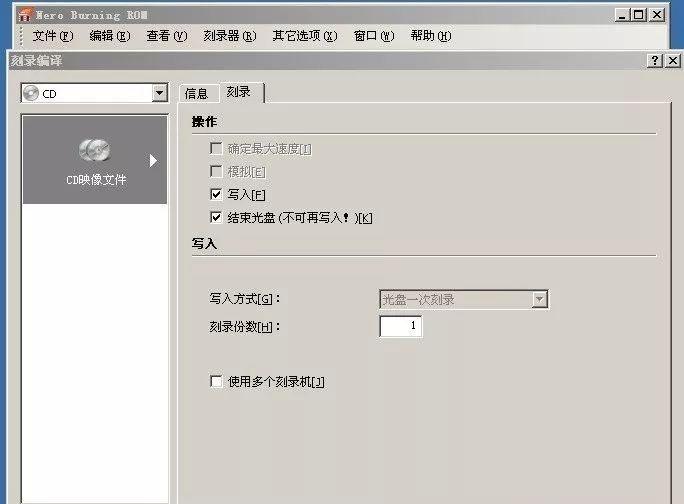
(图5)
第六步:以上都设定好我们就可以按“刻录”按钮开始刻录了。 好了.稍微等片刻即可…这就是一个Nero 9.0的刻录系统完整过程。
(图6 图7)
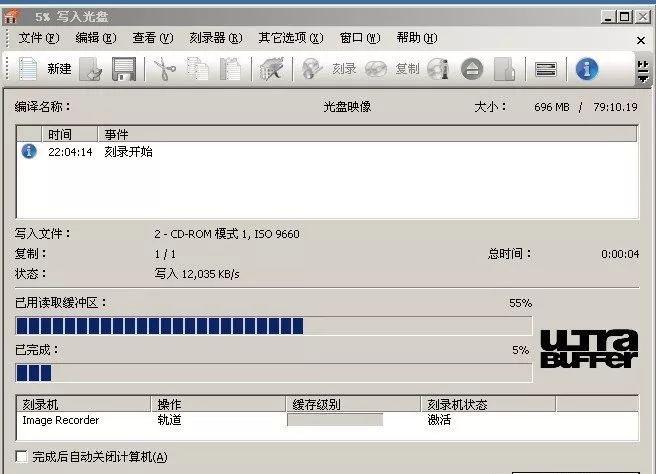
(图6)
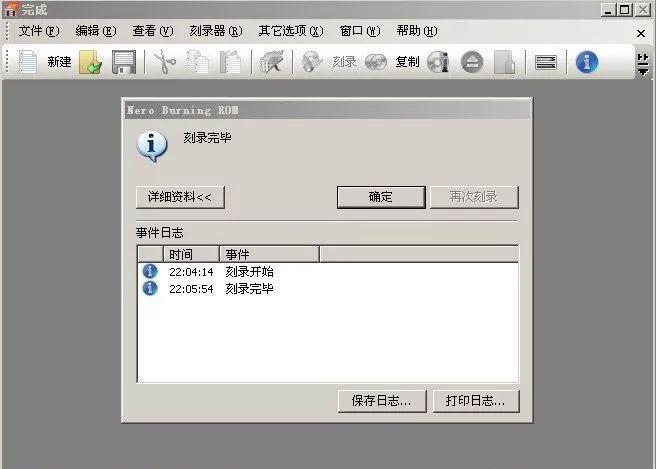
(图7)
到这就已经刻录完成。(教程结束)
二、用其它软件刻录dvd光盘
一、打开dvd刻录(制作)软件,看到的初始主界面上就显示有基本的使用和操作向导,简单易懂,其它也能无师自通的噢!好了,单击左上角第一个的添 加视频按钮“”将需要刻录的视频统统导入到软件上,视频不限格式、不限大小、不限数量,当然只要光盘够大哈!这里我们就以最近较火热的3D电影《泰坦尼克 号》为例吧。

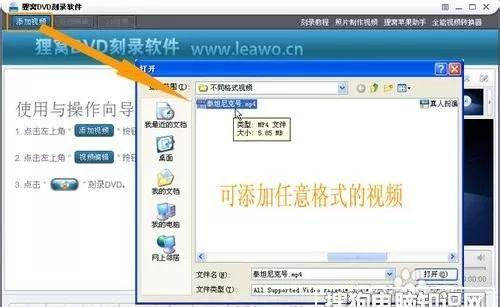


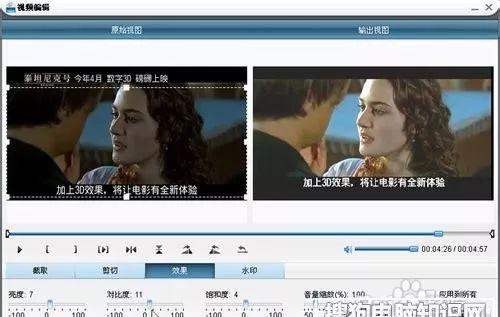


四、在dvd光盘刻录软件主界面的右边主要是菜单模板的设置/预览和视频的预览,单击预览窗口内的视频就可以直接播放视频了,也可以通过预览窗口下方的圆形控制按钮“”来暂停/播放视频。还有小喇叭的图标是可以调音量的。

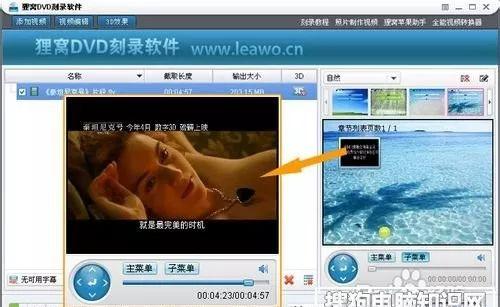


六、单击右下角的椭圆形按钮“”进入刻录前设置,设置“刻录到”的位置,即选择刻录机,还有光盘的圈标(可默认),临时生成的DVD文件保存的路径,电视制式等等。

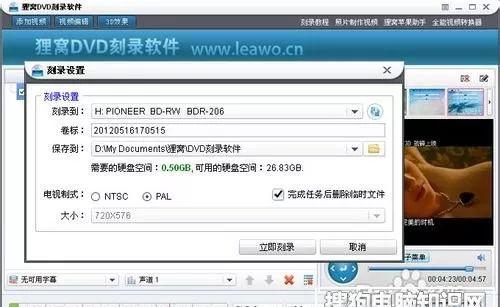
七、最后,放入DVD刻录盘,然后单击“立即刻录”。dvd视频刻录软件开始自动检测视频格式是否符合刻录标准,不符合会先转换成符合的DVD视频格式,再生成临时文件,最后刻录到光盘上。
刻录完成,刻录机弹出刻好的DVD视频光盘,整体操作任务完成。你是不是也学会如何刻录系统光盘,怎么刻录dvd光盘,nero刻录软件怎么用了呢?